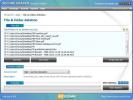قم بتثبيت ألعاب Steam على شاشة بدء Windows 8 باستخدام Steam Tile
Steam هي منصة توزيع واتصالات رقمية تم تطويرها بواسطة شركة Valve. بخلاف السماح للأشخاص بلعب الألعاب مع بعضهم البعض على الشبكة ، فإنه يتيح لك التواصل مع أصدقائك وإدارة ألعابك عبر أجهزة كمبيوتر متعددة. إنه يوفر للاعبين منصة مستقرة خالية في الغالب من الثغرات والأعطال ، للالتقاء والاستمتاع بوقت فراغهم. بصفتي مستخدم Steam ، أستخدم اختصارات الألعاب الموضوعة على سطح المكتب لتشغيل ألعابي ، بدلاً من مكتبة Steam. تمامًا كما هو الحال في Windows 7 ، يمكنك وضع الاختصارات على سطح المكتب في Windows 8 أيضًا. ومع ذلك ، نظرًا لأن Start Screen هي الشاشة الرئيسية لنظام التشغيل Windows 8 ، فإن فتح سطح المكتب أولاً قبل تشغيل الألعاب يضيف خطوة إضافية إلى العملية. اليوم ، نقدم لك تطبيقًا لـ Windows 8 يسمى بلاط البخار يتيح لك تثبيت ألعاب البخار الخاصة بك على شاشة البدء وتشغيلها مباشرة منها.
قبل البدء ، تأكد من أن لديك معرفًا مخصصًا تم إعداده في ملف تعريف Steam الخاص بك. ما عليك سوى تسجيل الدخول إلى حساب Steam الخاص بك في المستعرض الخاص بك ، وتحرير ملف التعريف الخاص بك ، والتمرير لأسفل إلى حقل URL المخصص تحت علامة التبويب ملف التعريف. إذا لم يتم تعيينه بالفعل ، فأدخل عنوان URL مخصص لملفك الشخصي. سيتم استخدام معرف ملف التعريف هذا للتعرف على الألعاب في مكتبة البخار الخاصة بك. علاوة على ذلك ، تأكد من تعيين ملف التعريف على عام في إعدادات ملف التعريف.

عند تشغيل التطبيق لأول مرة ، سيطلب منك إدخال معرف Steam العام. عند كتابة المعرّف الخاص بك ، تأكد من إضافة الخط المائل للأمام "/" في النهاية ، وإلا سيتعطل التطبيق ولن يتعرف على ألعابك.

بمجرد تسجيل الدخول باستخدام معرفك ، سترى جميع الألعاب من مكتبتك مدرجة في نمط الشبكة. يتم فرز العناوين أبجديًا ويمكن تمريرها أفقيًا.
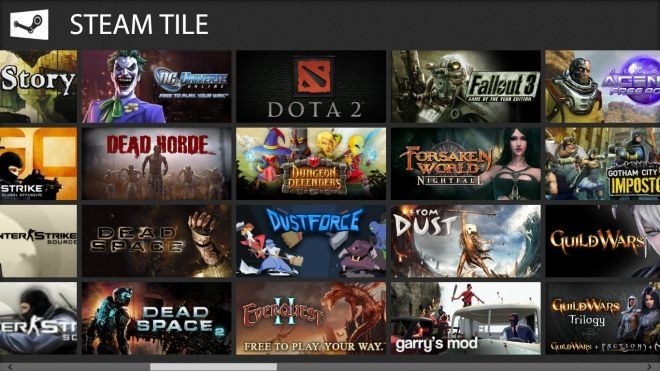
من هنا ، ما عليك سوى النقر فوق عنوان اللعبة لتثبيته على شاشة البدء. لا يصبح الأمر أسهل من ذلك. علاوة على ذلك ، يمكنك اختيار الاسم الافتراضي ، أو تعديل اسم مخصص للعبة لتظهر على شاشة البدء.
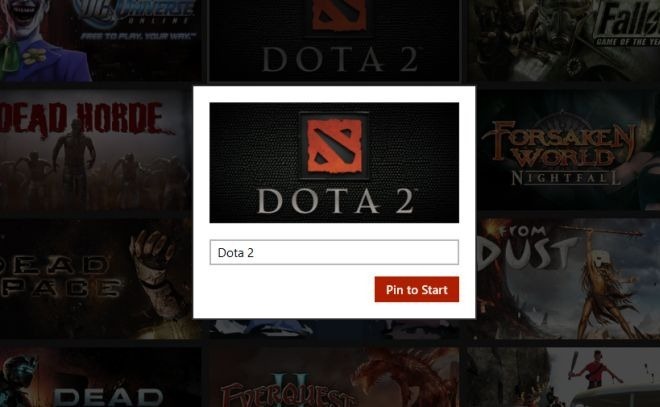
يسمح لك سحر الإعدادات (يمكن الوصول إليه بالضغط على Win + Q) بتغيير معرف Steam المرتبط بالتطبيق.
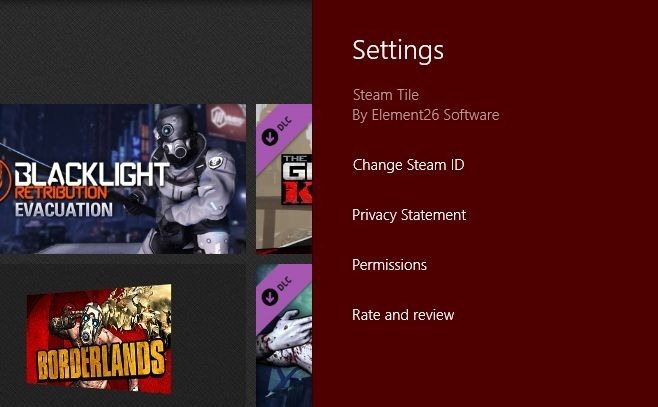
يدعم التطبيق أيضًا البحث في الوقت الفعلي. فقط اضغط على Win + I وابدأ في الكتابة لسرد جميع الألعاب المطابقة لاستعلامك.
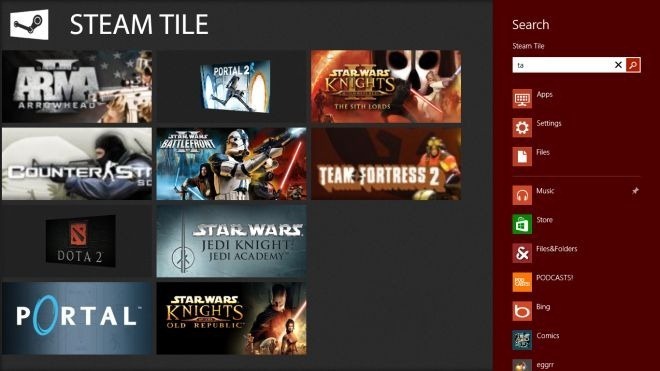
بمجرد الإضافة ، يمكن الوصول بسهولة إلى جميع الألعاب المثبتة مباشرة من شاشة البدء بمجرد النقر على مربعاتها.
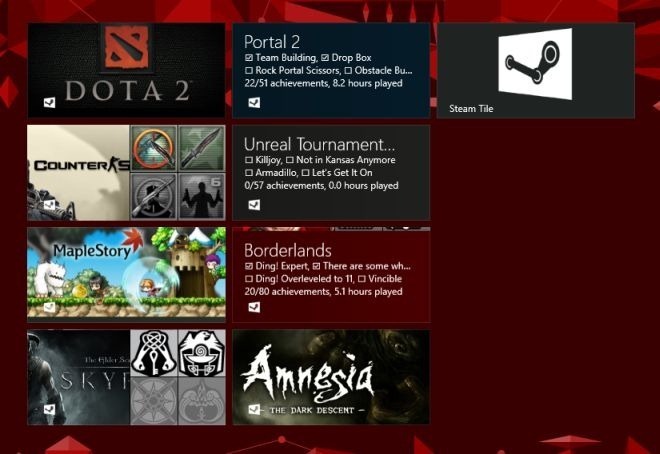
يعمل Steam Tile على الإصدارين 32 بت و 64 بت من Windows 8.
احصل على Steam Tile من متجر Windows
بحث
المشاركات الاخيرة
تمزيق الملفات من قائمة سياق Windows باستخدام Secure Eraser
طريقة Windows الافتراضية لحذف الملفات والمجلدات ترسلها إلى سلة المح...
بحث ، دفق وتحميل الموسيقى والراديو على الإنترنت مع Mielophone
ميلوفون هو تطبيق عبر منصة للبحث عن الموسيقى وبثها وتنزيلها. يقوم بج...
إنشاء نماذج تخطيط وإدارة شبكة كاملة مع Prime
قد يكون إنشاء قوائم جرد الشبكة أو تخطيط الشبكة ونماذج تخطيط الإدارة...